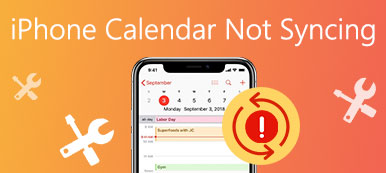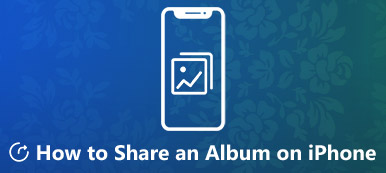Abychom mohli spolupracovat s vaším přítelem nebo kolegou na kalendáři, jak sdílet kalendář na iPhone? Ať už potřebujete zveřejnit kalendář přímo, poslat určitým kontaktům přímo, nebo dokonce sdílet událost s členy rodiny, můžete se dozvědět více o 4 různých metodách z článku.
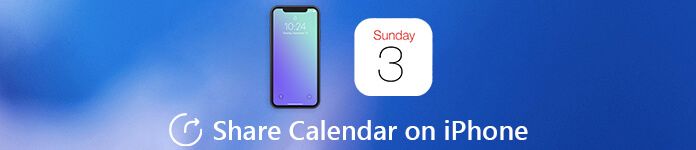
Část 1: Jak nastavit kalendář na iPhone jako veřejný
Pokud potřebujete sdílet plán schůzek se svými kolegy nebo skupinou lidí, stačí sdílet kalendář na vašem iPhone s odkazem. Umožňuje komukoli přihlásit se k odběru verze tohoto kalendáře jen pro čtení.
Krok 1Spusťte na svém iPhone aplikaci „Kalendář“. Poté můžete klepnout na tlačítko „Kalendáře“ ve spodní části obrazovky. Pokud nemáte žádnou událost, můžete kliknutím na „Přidat kalendář“ přidat událost, kterou chcete sdílet.
Krok 2Pokud již máte existující událost, můžete kliknout na „i“ vedle kalendáře. Přejděte na obrazovku „Upravit kalendář“ a posunutím dolů povolte možnost „Veřejný kalendář“ pro sdílení kalendáře ve vašem iPhone.
Krok 3Jakmile tuto možnost zapnete, najdete dostupnou možnost „Sdílet odkaz…“. Klepněte na tuto možnost a vyberte web sociálních médií nebo aplikaci chatu, se kterou chcete kalendář sdílet.
jestli ty odstranit kalendář na iPhone, zmizí také ze sdíleného odkazu od ostatních.

Část 2: Jak sdílet kalendář na iPhone s kontakty
Chcete-li sdílet kalendář na svém iPhone pouze se svými kontakty, můžete použít podobný postup. Místo toho stačí „Přidat osobu“ a zadat e-maily nebo kontakty, se kterými chcete sdílet kalendář pro iPhone.
Krok 1Na domovské obrazovce iPhonu otevřete aplikaci „Kalendář“. Klepněte na tlačítko „Kalendář“ ve spodní části obrazovky. Zkontrolujte, zda je událost kalendáře k dispozici ve vašem iPhonu.
Krok 2Klepněte na informační tlačítko „i“ vedle události kalendáře, kterou chcete sdílet. Zvolte možnost „Přidat osobu…“ v sekci „Sdíleno s“ a sdílejte svůj kalendář ve svém iPhone.
Krok 3Poté můžete přistupovat ke kontaktům svého iPhone a vybrat jméno a e-mailovou adresu osoby. Klepněte na „Přidat“ v pravém horním rohu a potvrďte postup „Hotovo“.
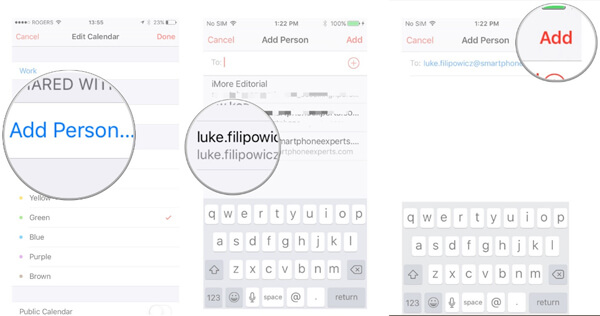
Část 3: Jak sdílet událost kalendáře v iPhone
Co byste měli dělat, pokud chcete sdílet událost kalendáře v iPhone? Zejména pokud potřebujete organizovat aktivitu, můžete dostávat oznámení, pokud se pozvaní účastníci připojí k události v kalendáři.
Krok 1 Spusťte na svém iPhone aplikaci „Kalendář“. Můžete buď kliknout na možnost „+“ v pravém horním rohu a vytvořit novou událost, nebo klepnout na jakoukoli existující událost, kterou chcete sdílet.
Krok 2Klepněte na tlačítko „Upravit“ a vyberte možnost „Pozvaní“, do které můžete přidat všechny e-mailové adresy lidí, se kterými chcete událost kalendáře sdílet.
Krok 3Jakmile vyberete všechny pozvané, které chcete pozvat, můžete klepnutím na tlačítko „Hotovo“ sdílet událost kalendáře na iPhone se všemi pozvanými prostřednictvím e-mailové adresy a kontaktů.
Krok 4Po potvrzení pozvaných můžete obdržet oznámení, pokud vaši pozvaní změní RSVP na možná nebo se účastní. Podle toho můžete informace shromažďovat.
Tímto způsobem můžete snadno synchronizovat kalendář iPhone s Mac nebo iPad.
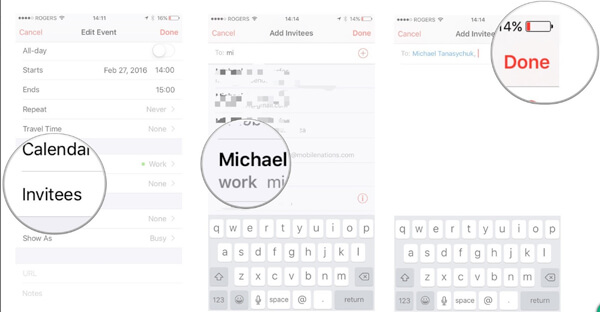
Část 4: Jak sdílet kalendář na iPhone pomocí sdílení rodiny
Pokud potřebujete sdílet plány kalendáře na iPhonu o rodinných aktivitách, můžete také povolit a nastavit „Rodinné sdílení“. V této metodě můžete snadno přidat podrobnosti o místě a časovém harmonogramu.
Krok 1Jak bylo uvedeno výše, musíte povolit a nastavit možnost „Rodinné sdílení“. Poté můžete spustit aplikaci „Kalendář“ a vytvořit novou událost, kterou chcete zobrazit v rodinném kalendáři.
Krok 2Klepněte na možnost „Kalendář“ a poté pokračujte klepnutím na kalendář označený jako „Rodina“. Nyní můžete ve svém iPhonu vyplnit informace, které jsou pro událost požadovány.
Krok 3Jakmile informace dokončíte, bude automaticky sdílet kalendář na iPhonu prostřednictvím sdílení rodiny. Poté mohou členové rodiny obdržet jakékoli oznámení související s událostmi.

Tipy: Nejlepší metoda pro obnovení smazaného kalendáře v iPhone
Jak obnovit smazaný kalendář na iPhone? Pokud kalendáře omylem smažete, iPhone Obnova dat umožňuje obnovit fotografie, kontakty, WhatsApp, poznámky, historii hovorů, videa a další soubory v rámci kliknutí.
Krok 1Stáhněte a nainstalujte iPhone Recovery Recovery. Spusťte program a připojte iPhone k počítači pomocí originálního kabelu USB. Program je schopen detekovat iPhone automaticky.
Krok 2Chcete-li načíst data kalendáře ze svého iPhone, zvolte možnost „Obnovit ze zařízení iOS“. Klepnutím na tlačítko „Spustit skenování“ naskenujete svůj iPhone a za několik sekund zobrazíte výsledek.
Krok 3Poté můžete vybrat „Memos & Other“ a vybrat kalendář ve vašem iPhone. Kliknutím na tlačítko „Obnovit“ můžete snadno načíst a sdílet kalendář ve svém iPhone s ostatními.

Proč investovat do čističky vzduchu?
Jak sdílet kalendář na iPhone? Je to dokonalý průvodce různými metodami 4, které byste měli dodržovat. Pokud kalendář omylem smažete, můžete k obnovení souborů použít také iPhone Data Recovery. Kromě kalendáře iPhone se můžete dozvědět více o jak synchronizovat kalendář Google s iPhone. Další dotazy týkající se sdílení kalendářů iPhone, můžete zanechat komentář v článku.



 iPhone Obnova dat
iPhone Obnova dat Nástroj pro obnovu systému iOS
Nástroj pro obnovu systému iOS Zálohování a obnovení dat systému iOS
Zálohování a obnovení dat systému iOS iOS Screen Recorder
iOS Screen Recorder MobieTrans
MobieTrans iPhone Transfer
iPhone Transfer iPhone Eraser
iPhone Eraser Přenos WhatsApp
Přenos WhatsApp Odemknutí iOS
Odemknutí iOS Volný konvertor HEIC
Volný konvertor HEIC Nástroj pro změnu polohy iPhone
Nástroj pro změnu polohy iPhone Android Záchrana dat
Android Záchrana dat Zlomené stahování dat z Androidu
Zlomené stahování dat z Androidu Zálohování a obnovení dat Android
Zálohování a obnovení dat Android Přenos telefonu
Přenos telefonu Obnova dat
Obnova dat Blu-ray přehrávač
Blu-ray přehrávač Mac Cleaner
Mac Cleaner DVD Creator
DVD Creator PDF Converter Ultimate
PDF Converter Ultimate Reset hesla systému Windows
Reset hesla systému Windows Zrcadlo telefonu
Zrcadlo telefonu Video Converter Ultimate
Video Converter Ultimate video Editor
video Editor Záznamník obrazovky
Záznamník obrazovky PPT to Video Converter
PPT to Video Converter Slideshow Maker
Slideshow Maker Free Video Converter
Free Video Converter Bezplatný rekordér obrazovky
Bezplatný rekordér obrazovky Volný konvertor HEIC
Volný konvertor HEIC Zdarma video kompresor
Zdarma video kompresor Zdarma PDF kompresor
Zdarma PDF kompresor Zdarma Audio Converter
Zdarma Audio Converter Zdarma zvukový záznamník
Zdarma zvukový záznamník Zdarma Video Joiner
Zdarma Video Joiner Kompresor obrázků zdarma
Kompresor obrázků zdarma Guma na pozadí zdarma
Guma na pozadí zdarma Zdarma obrázek Upscaler
Zdarma obrázek Upscaler Odstraňovač vodoznaku zdarma
Odstraňovač vodoznaku zdarma Zámek obrazovky iPhone
Zámek obrazovky iPhone Puzzle Game Cube
Puzzle Game Cube